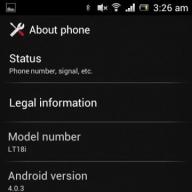Sveiki kolēģi! Tikai daži cilvēki nezina par tādu programmu kā Photoshop, taču maz cilvēku zina, kā to izmantot. Patiešām, Photoshop ir programma, kurai ir patiešām bezgalīgas iespējas. Tajā ir daudz rīku, efektu, dažādu funkciju, un saraksts ar to gandrīz nebeidzas. Apskatīsim, kādas tieši Photoshop programmas funkcijas ir?
- Mainiet šo vai citu attēlu. Jūs varat pievienot asumu, efektus, piemērot krāsu korekciju un daudzas citas iespējas darbam ar attēliem nodrošina Photoshop. Ja attēls ir vecs, melnbalts, varat pievienot krāsas; fotoattēlā ir defekti - no tiem var atbrīvoties, izmantojot.
Kopsavilkums:
Kā izmantot Photoshop - galveno paneli
- Slāņi
Patiesībā tā ir ļoti noderīga lieta Photoshop. Galu galā, kad jūs izveidojat, šajā vai tajā darbā bieži tiek izmantoti daudz attēlu, tekstu un citu lietu, un, ja jūs tos ievietojat dažādos slāņos, jūs varat mainīt atrašanās vietu (mainīt - kas atrodas virs citiem). Slāņiem var piešķirt arī efektus - insultus, ēnas utt., Un, ja attēli ir uz dažādiem slāņiem, tad līdzīgi efekti būs atšķirīgi visur. 
Varat pievienot tekstam kādu garšu, izmantojot dažādus Photoshop stilus. Jūs varat pievienot neparastus gājienus, rakstus, gradientus, ēnas - tikai pāris klikšķu. 
- Atbalsts dažādiem formātiem
Atbalstīto formātu dažādība Photoshop ir vienkārši pārsteidzoša. Vai tas būtu grafisks vai 3D formāts - programma tiks atvērta, un jūs varat izveidot nepieciešamo projektu. Šī ir viena no svarīgākajām Photoshop priekšrocībām.
- Dažādi fotošopa filtri
Filtri dažreiz palīdz paveikt kādu darbu ar vienu klikšķi. Piemēram, jūs varat veikt aizmiglojumu. Izplūšana - panelī ir šāds rīks, un daži cilvēki to izmanto un izpludina visu attēlu. Bet tas ir jābrauc un jādara, un ir jāpielāgo intensitāte utt. Tomēr filtrs vienā mirklī varētu aizmiglot. Photoshop ir dažādi izplūduma veidi, un jūs noteikti varat to atrast pēc savas gaumes.
Piemērs ir izplūšanas filtrs

- Spēja strādāt ar gif failiem, ieskaitot to izveidi, tieši Photoshop programmā. Tas ir traucējošs, bet dažreiz noderīgs. Daudzi cilvēki brīnās - kā padarīt gifu ar attēlu un tekstu vai no kāda video fragmenta - to var izdarīt Photoshop. Protams, gif izgatavošana nav mazsvarīga lieta, taču, pievienojot dažādus efektus un citus Photoshop trikus, jūs varat izveidot neticamu gif animāciju, kuru jūs nekur nevarat atrast.
- "Saglabāt tīmeklim ..."
Tikai daži cilvēki zina, kas tas ir un kāpēc šāds pakalpojums ir pieejams Photoshop. Un tas nemaz nav dīvaini, jo maz cilvēku ir pieraduši šādā veidā saglabāt attēlus internetam. Bet šeit jūs varat sagatavot un saglabāt attēlu tikai ievietošanai tīmekļa lapās. Tādā veidā jūs lielākoties varat saglabāt attēlu, nezaudējot Photoshop kvalitāti. Saglabājot, varat izvēlēties formātu, saglabāšanas kvalitāti un daudz ko citu. 
- Photoshop rīku pārpilnība
Sānjosla ar rīkiem palīdz vairāk nekā vienu reizi, un tas ir pamats darbam ar Photoshop. Šajā panelī varat atrast dažāda veida izvēli (sākot no standarta taisnstūra līdz burvju nūjiņai), otas, dzēšgumijas, ģeometriskas formas un daudz ko citu. 
Ja godīgi, tas ir Photoshop minimālais minimums. Galu galā programma ir neierobežota, un tāpēc tās iespējas ir vienādas. Ja jūs sākat pēc iespējas vairāk pētīt Photoshop, varat atrast pilnīgi atšķirīgus efektus, funkcijas.
Kāds ir Photoshop iespēju pārpilnības iemesls? Photoshop programma ir izveidota ilgu laiku un tiek periodiski atjaunota. Speciālisti, kas strādā pie atjaunināšanas, mēģina uzlabot programmu, ieviešot jaunus elementus, kas arī ir jāizpēta. Speciālistu ir daudz, tāpēc ir daudz ideju.
Lai uzzinātu, kā strādāt Photoshop programmā, vispirms jums ir jābūt virspusējai izpratnei par to, kas tur ir. Citiem vārdiem sakot, darba vides pārzināšana ir daļa no paneļiem.

Panelis "Slāņi". Atbildīgs par sava darba slāņiem. Šajā panelī varat izveidot, dzēst, rediģēt, pievienot efektus vienam vai otram slānim.
Panelis "Stili" - pievienojiet savāktus efektus, kas izskatās harmoniski. Citiem vārdiem sakot, stils ir gatava noteiktu efektu kombinācija. Un "Korekcija" - mainiet spilgtumu, kontrastu un tamlīdzīgi.
Paneļi "Color" un "Swatches" - atbild par gatavām krāsām, toņu maiņu, spilgtumu.
Cilvēkiem, kuri nezina, kā izmantot Photoshop, no pirmā acu uzmetiena var patiešām šķist, ka strādāt šajā programmā ir ļoti grūti un burtiski neiespējami. Bet tas tā nav. Photoshop augšējā rīkjosla atgādina standarta, kas atrodama lielākajā daļā programmu. Pārlūkojot tos, jūs varat redzēt daudzas pazīstamas un saprotamas lietas.
Kaut kas nesaprotams - piemēram, padziļināšanās Photoshop pētījumā. Pamēģinot uzzināsiet, kas un kā. Un, ja nav vēlēšanās, tad šis fragments var palikt neizpētīts. Photoshop lietošanas pamati ir izskaidroti rakstā. Nepieciešamo vienmēr atradīsit, jo Photoshop atgādina citas grafikas programmas, tomēr tam ir savas īpatnības un papildu iespējas.
Photoshop ir noderīga programma. Kādam to vajag darbā, kādam skolā. Photoshop apguvei ir daudz iemeslu. Bet šādas zināšanas nekaitēs. Programma ir universāla, kas nozīmē, ka tā bieži ir piemērota. Tagad jūs arī zināt, kā izmantot Photoshop, kaut vai tikai tāpēc, ka pati programma ir ļoti interesanta.
- Atcelt: Atgriezieties vienu soli atpakaļ, citiem vārdiem sakot, atsauciet pēdējo darbību.
- Palaist vēlreiz: Pārejiet vienu soli uz priekšu, atsauciet atcelto darbību.
- Lai palīdzētu strādāt ar atsaukšanas / atsaukšanas darbībām loga labajā stūrī, ir cilne "Vēsture", noklikšķinot uz līnijām ar darbībām šajā cilnē, varat pārvietoties vai atgriezties dažas darbības uz priekšu un atpakaļ, līdz attēla sākotnējam stāvoklim.
- Izgriezt kopiju, notīrīt ielīmēšanu: Šīs darbības ir skaidras ikvienam datora lietotājam. Ja attēlam ir izvēlēts apgabals, tam tiek piemērotas darbības.

- Attēla izmērs: Ļauj mainīt rediģētā attēla izmēru pikseļos platumā un augstumā. Turklāt izmēru var mainīt, saglabājot vai nesaglabājot sākotnējās proporcijas, tas ir atkarīgs no izvēles rūtiņas blakus parametram "Saglabāt proporcijas".
- Audekla izmērs: Audekls ir zona, kurā varat zīmēt vai rediģēt attēlu. Izmantojot šo funkciju, to var palielināt un samazināt. Tuvinot, daļa attēla tiks izgriezta.
- Vienumi Pagrieziet par 180 grādiem, Pagrieziet par 90 grādiem pulksteņrādītāja virzienā un Pagrieziet par 90 grādiem pretēji pulksteņrādītāja virzienam saprotams bez komentāriem.
- Flip vertikāli un Pārvērst horizontāli: Spoguļojiet attēlu.
- Apgriezt: Attēlu apgriešana, apgriešanas lauks tiek iestatīts ar peli.

Pirmkārt, noskaidrosim, kādi slāņi atrodas Photoshop?
"Slāņa" jēdzienam Photoshop ir tieši tāda pati fiziskā nozīme kā dzīvē - tas ir slānis vai slānis, kas ir neatņemama kaut kā visa sastāvdaļa.
Photoshop, tāpat kā citos grafiskajos redaktoros, šī ir ārkārtīgi noderīga un neaizstājama lieta, zināmā mērā slāņi ir galvenie tiešsaistes Photoshop darba rīki. Tie ļauj strādāt ar katru no attēla elementiem atsevišķi, neietekmējot pārējo attēlu. Jūs varat tos iedomāties kā caurspīdīgu filmu vai kropļojumu kaudzi, uz katras no tām jūs varat uzzīmēt un, ja filmā nav attēla, tad caur to jūs varat redzēt slāņus, kas atrodas zem tā.

Ērtības labad, strādājot ar slāņiem labajā pusē, programmas darba logā ir cilne "Slāņi", tas ir parādīts attēlā pa labi. Šīs cilnes aktīvais slānis ir iezīmēts ar zilu krāsu. Slāņa redzamību regulē izvēles rūtiņas klātbūtne labajā pusē; lai izslēgtu redzamību, jums ir jānoņem izvēles rūtiņa. Slāņus var vilkt uz augšu un uz leju ar peli. Pogu mērķis paneļa apakšdaļā no kreisās uz labo: necaurredzamības maiņa, slāņa maskas ieslēgšana, slāņu stilu pievienošana (ārējā ēna, iekšējā ēna, slīpa, ārējā mirdzums, iekšējā mirdzums), jauns slānis, dzēsiet aktīvo slāni.
Pagaidām pāriesim pie izvēlnes vienumiem "Slāņi".
- Jauns slānis: Izveido jaunu slāni.
- Dublēt slāni: Dublē aktīvo slāni un novieto to virs aktīvā slāņa.
- Noņemt slāni: Noņem slāni.
- Atvērt attēlu kā slāni: Atver attēlu no datora un parāda to kā slāni, novietojot to virs pašreiz aktīvā slāņa.
- Atvērt attēla URL kā slāni un Atveriet no bibliotēkas kā slāni veic tādas pašas darbības kā iepriekšējā rindkopā, tikai attēls tiek uzņemts no trešās puses vietnes vai tiešsaistes bibliotēkas.
- Apvienot slāņus: Apvieno aktīvo slāni ar slāni zem tā.
- Apvienot redzamos slāņus Apvieno pašlaik redzamos dokumenta slāņus, cilnes slāņos tie ir atzīmēti ar izvēles rūtiņu.
- Pārvietot slāni uz augšu, Pārvietot slāni uz leju Pārvieto slāņa pozīciju cilnē slāņi.
- Slāņu stili Tie ļaus jums pievienot slāņa apdari, piemēram:
- Met ēnu
- Iekšējā ēna
- Ārējais mirdzums
- Iekšējais mirdzums
- Rasterizēt slāni Pārvērš vektoru objektus, piemēram, tekstu, par parastu punktu attēlu.
- Pievienojiet slāņa masku, noņemiet slāņa masku, uzklājiet slāņa masku Darbs ar maskām ir līdzīgs slāņu maskām Photochop.
Ar pārējiem priekšmetiem Pagriezt slāni ..., Pārvērst ... tāpat kā viss ir skaidrs.
● Korekcija

Šis rīks dod mums iespēju mainīt attēla spilgtumu un kontrastu, tā krāsu piesātinājumu, tonalitāti, kā arī mainīt katru 3 galveno krāsu krāsu līmeni atsevišķi.
Vēl viena noderīga funkcija, ko sauc Automātiski līmeņi ļaus jums veikt automātiskas attēla korekcijas.
Zemāk izvēlnē ir vairākas iespējas ar iepriekš konfigurētiem un konfigurējamiem parametriem. Piemēram, tie ļauj no fotoattēla izgatavot negatīvu vai attēlam pielietot sepijas filtru, lai fotoattēls izskatās kā vecs fotoattēls gaišos vai tumši brūnos toņos.
Interesants variants sauc Krusta process... Tas piešķir digitālajai fotogrāfijai "80. gadu fotoattēlu" izskatu, kas uzņemti ar filmu kameru.
● Filtrēt

Šajā izvēlnē ir bagātīgs visu veidu filtru komplekts, lai tos apstrādātu un pārklātu uz attēla vai fotoattēla. Turklāt visu šo filtru nosaukumi daiļrunīgi pateiks, kas notiks ar attēlu, ja tos lietosim.
● Skatīt

- Tuviniet, tāliniet Tuviniet / tāliniet modeļa displeju.
- Faktiskie pikseļi Parāda attēlu reālā izmērā.
- Parādīt visu Parādiet attēlu mērogā, lai tas atbilstu logam.
- Navigators Parādīt / paslēpt navigatora cilni, kas atrodas loga augšējā labajā stūrī.
- Slāņi, žurnāls Rādīt / paslēpt cilnes un Žurnālsatrodas loga labajā pusē.
- Rīka opcijas Parāda / paslēpj rīku opciju cilni, kas atrodas loga augšdaļā, zem galvenās izvēlnes.
- Pilnekrāna režīms Ļoti noderīgs variants. Ļauj sakārtot redaktora darba logu visā monitora logā.
- Mainiet paletes atrašanās vietu Opcija joprojām tiek izstrādāta.
Rīkjosla atrodas redaktora loga kreisajā pusē.
Tieši tajā atrodas visi vienkāršākie un bieži izmantotie rīki darbam tiešsaistes fotošopā.
Rīku funkcijas ir līdzīgas tām, kas tiek izmantotas parastajā Photoshop.
Šeit ir virkne nodarbību, kas māca jums izmantot grafisko redaktoru Photoshop - neticami populāru un neaizstājamu rīku tīmekļa dizainā, ar kuru jūs izveidojat ne tikai vietnes pogas, reklāmkarogus un logotipus, bet pat veselus izkārtojumus. Gandrīz jebkuras jūsu apmeklētās vietnes dizains sākotnēji tika zīmēts Photoshop, tāpēc zināšanas par šo programmu noteikti būs noderīgas tīmekļa pārzinim, lai gan prasmes apstrādāt attēlus un izveidot savus zīmējumus nekaitēs arī parastam datora lietotājam. Fotoattēlu digitalizēšana, veco fotogrāfiju retušēšana, pastkaršu un kolāžu veidošana ir tikai sākums garam noderīgu darbību sarakstam, ko redaktors ļauj veikt, un virkne nodarbību palīdzēs jums to ērti izmantot.
Atzīmējiet šo lapu ar grāmatzīmi, lai nezaudētu satura rādītāju, un konsekventi pētiet rakstu pēc raksta, izprotot arvien jaunas Photoshop darba metodes.
Bet ko jūs mācīsities šajās nodarbībās?
- 1 Darba sākšana programmā Photoshop - ātra atlase un aizpildīšana
Šeit jūs iepazīsities ar programmas saskarni, uzzināsiet, kam paredzēti galvenie interfeisa elementi, uzzināsiet, kā izveidot un saglabāt dokumentus, apgūt zonu izvēli uz audekla. Arī no nodarbības jūs sapratīsit, kā aizpildīt laukumus ar krāsu, jūs sapratīsit principus, kā strādāt ar programmu. Kad esat apguvis informāciju, jūs uzzināsiet, kā veikt vienkāršas darbības, un varēsit patstāvīgi izpētīt citus redaktora rīkus.
- 2 slāņi un teksts
Visi Photoshop attēli ir veidoti uz slāņiem. Tāpēc rediģēšana programmā ir tik ērta. Nodarbība jums pateiks, kādi ir slāņi, kāpēc tie ir vajadzīgi un kā ar tiem strādāt. Turklāt tajā aprakstītas etiķešu izveidošanas un apstrādes metodes, kā arī objektu pārvietošana uz audekla. Pēc nodarbības pabeigšanas daudzslāņu dokumentu apstrāde jums nebūs problēma.
- 3 filtri
Jūs tiksiet iepazīstināts ar milzīgu attēlu maiņas skriptu bibliotēku. Redaktora filtri var ne tikai dot gatavam attēlam vienu vai otru efektu, bet pat izveidot jaunus objektus un ierāmēt fotoattēlu.
- 4 Darbs ar attēliem
Raksts sniedz jau esošo grafisko failu apstrādes pamatus. Rediģēt vairākus attēlus vienlaikus, pārvietot objektus no viena zīmējuma uz otru, mainīt izmērus un noņemt nevajadzīgas daļas - tas ir tikai nepilnīgs stundu tematu saraksts.
- 5 Pārvērtības
Nodarbība iemācīs mērogot attēla elementus, mainīt proporcijas, sašķiebt, sagrozīt un deformēt tos
- 6 Zīmējums - birste un zīmulis
Pirmais rakstu sērijā par rīkiem, lai izveidotu savus šedevrus. Ilgu laiku datortehnoloģija ir attīstījusies tādā mērā, ka tā ļauj simulēt zīmēšanu uz papīra. Jūs iemācīsities veidot ar virtuālu zīmuli un otu - skices un akvareļu gleznas tagad var viegli uzzīmēt un izplatīt elektroniskajos nesējos, izgatavojot neierobežotu kopiju skaitu un neuztraucoties par darba drošību.
- 7 Zīmējums - formas
Brīvu roku radīšana ir viena lieta, un precizitāte un ātrums dažkārt ir vissvarīgākie. Nodarbība stāsta par rīkiem, ar kuriem tikai ar dažiem klikšķiem var izveidot pilnīgi plakanas doto izmēru ģeometriskās formas. No vienkārša kvadrāta līdz elipsei, zvaigznei un pat mūzikas notei šis raksts aptver visu.
- 8 Zīmējums - ceļi un bitkartes
Jūs vienreiz un galīgi atcerēsieties, kā vektors atšķiras no rastra, kādi ir abu pieeju plusi un mīnusi, kā arī uzzināsiet, kāpēc Photoshop ir nepieciešamas formas kontūras un ko dara pikseļu režīms.
- 9 Zīmējums - pildspalvas rīks
Turpinot ceļu, izpētiet pildspalvas rīkus. Mērķis, pielietošanas metode, parametru apraksts un rezultātā jūs uzzināsiet, kā uzzīmēt netipiskas kontūras un izveidot vissarežģītākos ģeometriskos objektus.
- 10 Zīmējums - magnētiska pildspalvas rīks
Bezmaksas pildspalvas rīka magnētiskais režīms ir kļuvis tik populārs, ka to sauc par magnētisko pildspalvu, lai gan Photoshop nav šāda atsevišķa rīka. Ko šī funkcija ļauj jums darīt, kāpēc lietotāji to tik ļoti mīl un kā tas jums personīgi palīdzēs - izlasiet rakstu.
- 11 Attēla retušēšanas rīki
Lai izmantotu šīs redaktora funkcijas internetā, jums nav jābūt maketētājam, dizainerim vai tīmekļa pārzinim - vispār nekas. Pietiek ar aktīvu sociālo tīklu lietotāju. Kā padarīt seju skaistāku, noņemt molu un vasaras raibumus? Kā es varu apstrādāt vecu skenētu fotoattēlu, lai krāsas kļūtu gaišākas, un skrambas, plankumi un putekļu daļiņas nebūtu tik pamanāmas? Kā rūpīgi sagriezt objektu, pārvietot to vai klonēt? Kur ir rīks, kas tikai dažu minūšu laikā palīdzēs atbrīvoties no sarkanā acu efekta fotoattēlā? Rakstā meklējiet atbildes uz šiem un citiem jautājumiem.
- 12 Attēlu korekcijas rīki
Jūs jau zināt tik daudz, ka jaunu rīku apgūšana nav problēma. Man vienkārši vajadzēja izveidot pārskatu ar iespēju uzlabot attēlu kvalitāti - apgaismot, kur ir pārāk tumšs, tumšāku, kur tas ir pāreksponēts, izplūdināt un asināt, sajaukt un iesmērēt krāsas. Kopumā apmācībā jūs gaida papildu informācija par to, kā padarīt attēlu labāku.
Tīmekļa radošuma virsotne ir vietņu veidņu renderēšana. Kad lielākā daļa rīku ir apgūti un prasmes ir pietiekamas, lai zīmētu un dalītu ar formām, pogām izvēlnēm, logotipiem un skaistiem uzrakstiem, nekas neliedz jums izveidot labu, sarežģītu izkārtojumu. Rakstā ir aprakstīts, no kā sastāv standarta veidne, aprakstīts izveides princips, kā arī iemācīts izkārtojumu izgriezt, izmantojot jums iepriekš nepazīstamus rīkus.
Pievēršot uzmanību katrai no nodarbībām, analizējot praktiskus piemērus un eksperimentējot patstāvīgi, apgūstot kursu, jūs no iesācēja kļūsit par pieredzējušu Photoshop lietotāju un varēsit pats tajā iedziļināties, pārejot uz jaunu attīstības līmeni, un spēcīgs un uzticams pamats jums palīdzēs šajā jautājumā. ko nosaka mūsu rakstu cikls.
Laba diena, dārgie lasītāji. Vai jūs nopietni vēlaties uzzināt, kā strādāt Photoshop, un cerat, ka jūs to varēsit izdarīt? Katru dienu simtiem cilvēku, iedvesmojoties no video brīnumiem trīs minūšu klipos, atver šo programmu un pēc nedēļas aizmirst.
“Viņi māca un māca skolā, un tomēr šeit, pieaugušo dzīvē, viņi krājās!” - manā galvā parādās citāts no padomju karikatūras. Pēc nedēļas viss tiek aizmirsts, cilvēks sāk domāt, ka viņš jau zina, kā visu izdarīt, un cik daudz tālāk, jūs joprojām to nevarat nekur pielietot.

Parasti visas šīs zināšanas ir nepabeigtas, izmantojot bezjēdzīgus talantus Nr. 7463. Kāpēc jūs domājat, ka jums veiksies? Nu, vismaz jūs joprojām neesat pārtraucis lasīt šo rakstu, un tas ir labi. Tātad jūs daļēji esat reālists, tas ir brīnišķīgi, kas nozīmē, ka mums ir par ko runāt. Pēc tam noskaidrosim, kā strādāt ar Photoshop, vai drīzāk no kuras puses labāk tam tuvoties, lai neatstātu visu pusceļā.
Kā neapstāties
Motivācija ir vissvarīgākā lieta dzīvē, it īpaši iesācējiem, kuri kaut ko mācās. Jūs varat sākt rakstīt grāmatu un atmest mēnesī, pēc nedēļas atstāt krustdūrienus un parasti apmēram pēc sešiem mēnešiem aizmirst par darbu vietņu izveidē. Kāpēc tas notiek? Sākumā nepareiza pieeja uzņēmējdarbībai.
Jums pastāvīgi jāstrādā pie savas motivācijas. Kā to izdarīt? Pirmkārt, vispirms izdomājiet, ko vēlaties no Photoshop?
Spēlēt un rediģēt pāris savus fotoattēlus?
Netraucē pat mācīties. Atrodiet manekenu YouTube apmācības vai pats padziļināti apgūstiet Photoshop. Šie ir daži interesanti zīmējumi, kurus varat iegūt, izmantojot tikai dažas pogas.

Kuras tieši? "Attēls" augšējā rīkjoslā. Pievērsiet īpašu uzmanību korekcijām. Šeit ir daudz gizmos, kas var pārsteigt draugus un dažādot jūsu brīvo laiku.

Daži no interesantākajiem instrumentiem šeit, manuprāt, ir "Līknes" un "Sulīgs".

Tāpat jums noteikti patiks "Filtru galerija".

Jums pat nav jāielādē pati programma un jātērē nauda par to. Ir lielisks tiešsaistes pakalpojums ar programmu krievu valodā ( https://editor.0lik.ru ), tas ir mazāk funkcionāls, ja runa ir par darbu, bet ideāli piemērots kā rotaļlieta. Turklāt jūs varat strādāt ar to bez maksas. Esi radošs.
Esat mēģinājis, ieinteresējies un vēlaties turpināt
Pagaidi. Ir pārāk agri strādāt ar slāņiem un citām papildu funkcijām. Pirmkārt, izlemiet, kāpēc jums tas ir nepieciešams, pretējā gadījumā jūs vienkārši tērēsit savu laiku.
Ja jums nav žēl vairākas dienas, nedēļas, mēnešus - tas ir labi, bet, uzsākot vienu biznesu, nepabeidziet, uzņemieties otro vai trešo, tad beigās neko nesaņemat.
Cik daudz ceļu vēl jābrauc, lai nopelnītu reālu naudu savam hobijam. Vai jums tas tiešām nav vajadzīgs? Daudzi cilvēki uzņemas kaut ko stulbu un rada kaut ko neticamu, saņemot miljonus no projekta. Un galu galā jūs paliksiet par cilvēku, kurš katrā jomā zina mazliet vairāk nekā pārējie.
Kā jūs varat nopelnīt naudu, izmantojot Photoshop?
- Pārdodiet foršas savas produkcijas fotogrāfijas, izmantojot fotobankas.
- Izveidojiet savu lapu un piedāvājiet fotoattēlu apstrādes pakalpojumus.
- Izveidojiet ilustrācijas grāmatām, kuru tagad ir apmēram miljons.
- Veidojiet logotipus uzņēmumiem.
- Web dizains.
Vai jūs neticat, ka kāds par to tiešām maksās? Pf, nevilcinies. Weblancer vietnē varat atrast virkni ieteikumu ( https://weblancer.net ).

Neuztraucieties par to, ka nepietiek spēka vai nepietiek pieredzes. Veltiet vairāk laika projekta pabeigšanai un mazāk naudas, lai sūdzības pret jums nebūtu pārāk nopietnas. Savu rīcību vienmēr var pamatot vēlāk: “Ko tu gribēji par 1000 rubļiem? Ja jums tas nepatīk, nelietojiet to, es pabeidzu darbu laikā, un jūs varat izlemt, vai atteikt vai ņemt rezultātus ”.
Jūs esat iesācējs, un tas ir lieliski. Glabājiet savas ambīcijas sevī pēc iespējas ilgāk. Profesionāļi var ņemt vismaz 5000 rubļu par korporatīvo identitāti. Nedomājiet par lielu naudu, studējot, vienlaikus gūstot pieredzi. Laika gaitā nāks labi pasūtījumi, un tad jūs varēsiet pats noteikt cenas ar visu atbildību. Pa to laiku izvirziet sev uzdevumus un tos atrisiniet, izmantojot izglītojošus rakstus un videoklipus, kuru internetā ir miljons.
Sāciet veidot projektus pēc iespējas agrāk. Izveidojiet tos sev, izveidojiet projektus par jebkuru naudu. Neviens nezinās, cik daudz jums maksāja, bet jums būs lielisks portfelis. Laika gaitā jūs iemācīsities ātrāk tikt galā ar uzdevumiem, kas nozīmē, ka varēsiet aizpildīt vairāk pasūtījumu.
Ambīcijas ir ļoti spēcīgas, un jūs vēlaties nopelnīt daudz naudas
Ja jums ir smags darbs un iespaidīgs sniegums, jums par to jāpelna nauda un jāsāk to darīt pēc iespējas ātrāk. Dizainā ir daudz naudas. Jūs varat maksāt apmēram 80 000 par labu vietnes dizainu, 30 000 par korporatīvo identitāti, 1 000 par foršu ilustrāciju. Tikai, lai iegūtu šāda veida naudu un atrastu klientus, kuri jums patiešām ir jāmēģina.
Protams, jūs nevarat iztikt ar mācību videoklipiem, rakstiem vai rakstīšanu. Tas prasīs reālu, profesionālu apmācību. Jums būs jāsaprot mākslas smalkumi, ātri jāapgūst uzņēmējdarbības gudrība, jāredz, kā strādā speciālisti, ko viņi izmanto, veidojot, maksimāli pētot, tā sakot, lietu un darot to ātri.

Tikai ar talantu nepietiek, nepieciešama arī pieredze. Neatkarīgi no tā, kurā nozarē jūs sākat, jums jāaug par profesionāli. Kamēr mums tam nav laika! Ja jūs esat ļoti strādīgs, tad esat ambiciozs un, ja ienākumi nedarbojas, jūs atkal pametat iesākto un nepabeidzat. Jums jādara viss, lai jūsu paveiktais darbs patiktu citiem un it īpaši klientiem.
Es iesaku jums Zinaidas Lukyanovas kursu ( https://photoshop-master.org/disc15 ). Tas maksā apmēram divarpus tūkstošus rubļu un dod visu nepieciešamo darbam. Visas zināšanas 18 stundu laikā. Diena nepaies, kamēr nebūsit sasniedzis labu līmeni. Protams, tas būs jāuzlabo, bet jūs vismaz zināt pamatus. Tālāk - tehnikas jautājums, atliek tikai meklēt savas iespējas. Neviens jums neteiks, kur to vai citu elementu likt, bet jūs zināt, kā to var izdarīt, un netērēsiet laiku tehniskajai pusei. To nav grūti saprast, ja jau esat redzējis, kā tiek izmantots viens vai otrs maģistra rīks, varēsiet izķert daudz noderīgu mikroshēmu.
Jūs īpaši zināsiet, ko var izdarīt Photoshop un ko jūs varat darīt, un tāpēc jūs varat atrast ātrus veidus. Kāpēc pavadīt stundu izcili izceļot formu, kad jūs varat to perfekti un ātri ievietot citā objektā?
Kuru fotošopu izvēlēties
Protams, šajā gadījumā tiešsaistes versiju nebūs pietiekami daudz. Tas ir interesanti tikai kā rotaļlieta. Jūs pats varat iestatīt savus gradientus, otas, zīmogus, fontus. Starp citu, pēdējo reizi es varēju lejupielādēt pat 4000 opcijas. Apskatiet dažus no tiem. Vai jūs varat iedomāties, kā tie vienkāršo dizainera dzīvi?

Protams, jūs varat tos instalēt jebkurā versijā. Starp citu, parunāsim par programmatūru. Vispirms nāca Photoshop CS5, šī versija ir nedaudz mazāk funkcionāla, salīdzinot ar jaunāko CS6 versiju.
Un stilīgākais ir CC 2015. Man tas ir. Protams, dizainerim labāk izvēlēties šo. Šeit ir daudz papildu funkciju, kuras, iespējams, nevajadzēs. Piemēram, 3D drukāšanas atbalsts. Bet ko tu gribi no viņas, vai tas ir slikti? Ir un ir. Bet papildus tam jūs izmantojat gudru asumu, perspektīvas deformāciju, uzlabotu slāņa korekciju. CC vienkārši nevar dejot!
Nedomājiet, ka nesapratīsit tik foršu versiju vai arī tas būs grūtāk. Viss Photoshop parasti ir vienāds. Vienkārši kaut kur ir papildu funkcijas un pogas, kuras jums nav jāizmanto. Bet kādas iespējas svaigās versijas darbojas nedaudz labāk. Piemēram, pievienojiet mirdzumu vai asumu.

Uzziniet vienu Photoshop - jūs sapratīsit visu pārējo. Galvenais ir saprast izstrādātāju loģiku, un to nebūs grūti izdomāt tālāk.
Visbeidzot, es atstāšu jums motivējošu videoklipu, kur jūs varat iet bez viņiem. Forši, meiteni pārvērš par robotu. Tas ir lieliski, starp citu, ja jūs noņemat paātrinājumu, tad es domāju, ka viņam vajadzēja strādāt no divām līdz astoņām stundām. Piekrītu, ne tik daudz. Tikai diena, un tas ir rezultāts:
Ja jums patika šis raksts, abonējiet biļetenu un iegūstiet vairāk noderīgas un nepieciešamas informācijas, kas palīdzēs jums izdarīt pareizo izvēli un nopelnīt vairāk naudas internetā, pat ja jūs vēl nezināt, kā kaut ko darīt.
Diezgan bieži datoru lietotāji mēdz apgūt jaunas programmas, lai varētu noformēt attēlus pēc savas gaumes un pat nopelnīt ienākumus. Viens no sarežģītākajiem un jaudīgākajiem grafikas rīkiem ir Adobe Photoshop. Kā lietot, ar ko sākt - tas viss tiks aprakstīts tālāk.
Saskarne, rīki un izvēlnes
Vispirms jums jāpalaiž instalētā programma. Iesācējam ieteicams iet caur izvēlni (horizontāli augšpusē), izpētīt rīkus kreisajā pusē. Lai uzzinātu, kas ir ikona un par ko tā ir atbildīga, jums jāpārvieto kursors. Parādīsies rīka padoms. Ja ar peles kreiso taustiņu noklikšķiniet uz rīka, piemēram, “Aizpildīt”, tas būs aktīvs. Tajā pašā laikā iestatījumi parādās zem horizontālās izvēlnes ekrāna augšdaļā. Pieredzējuši lietotāji gandrīz vienmēr nosaka vēlamos rīka parametrus.
Ievērojiet trijstūri dažu rīku apakšējā labajā stūrī. Nospiežot peles labo pogu, tiks atvērtas papildu opcijas.
Un tagad mums vajadzētu runāt par Adobe Photoshop izvēlni, kā to izmantot, strādājot ar fotogrāfijām un zīmējumiem. Vispirms jums jāiet uz izvēlni Fails, lai atvērtu rediģēšanai esošu attēlu vai izveidotu jaunu dokumentu. Šī izvēlne satur arī paveiktā darba saglabāšanas funkciju.
Pārējie vienumi, kas atrodas pēc “File” un pirms “Help”, attiecas tieši uz darbu pie attēla.
Pirmie soļi darbā
Ir vērts sākt studēt programmu, izmantojot esošo fotogrāfiju. Lai to izdarītu, dodieties uz izvēlni "Fails", noklikšķiniet uz "Atvērt" un atrodiet vajadzīgo attēlu. Kad tas ir pievienots, jūs varat sākt strādāt.
Attēla labajā pusē parādīsies neliels logs ar cilnēm. Strādājot, jums gandrīz vienmēr ir nepieciešama cilne "Slāņi", jo visas darbības ar attēlu notiek tajā.

Šajā brīdī katrs iesācējs uzdod jautājumu par:
- kā lietot Photoshop (Adobe Photoshop);
- kāpēc nevar strādāt ar attēlu;
- vai ir iespējams labot kļūdas, ja tās parādījās procesā.
Jums nekavējoties jāatbild uz otro jautājumu: pēc noklusējuma atvērts attēls ir bloķēts, tas ir, ir Lai to pārvērstu slānī (tas ir, atbloķētu), jums ir jāveic dubultklikšķis logā pa labi no attēla un uzraksts "Fons" cilnē "Slāņi". Tagad jūs varat strādāt.
Kāpēc ir vajadzīgi slāņi?
Lai saprastu, kā izmantot Adobe Photoshop, ir vērts saprast slāņus. Fakts ir tāds, ka tie var kalpot kā rezerves attēls ("izveidot slāņa dublikātu") neveiksmīgu darbību gadījumā ar fotogrāfiju un kā zona jaunu efektu pielietošanai. Piemēram, jums jāveido uzraksts kāzu fotoattēlam un caurspīdīgu baložu, siržu attēls. Šajā gadījumā jums ir jāizveido jauns slānis virs galvenā fotoattēla un tas jāaktivizē. Tad jūs varat vai nu ievietot jaunu attēlu ar baložiem, vai zīmēt, izmantojot rīkus Brush and Pencil, kas atrodas rīkjoslas kreisajā pusē.

Slāņus var padarīt caurspīdīgus vai caurspīdīgus. Lai izskaidrotu to nozīmi, jums vajadzētu iedomāties īstu fotogrāfiju, kas guļ uz galda. Pēc tam tam tiek uzklāts caurspīdīgs vai caurspīdīgs drukāts papīrs. Tātad galvenā fotogrāfija ir 1. slānis un caurspīdīgais mākslas papīrs ir 2. slānis.
Efekti un krāsas
Darbs ar krāsu un efektiem jāveic, izmantojot horizontālo izvēlni vai labajā logā (cilnes "Slāņi" un "Rekvizīti"). Jāatzīmē, ka iesācējam nav atšķirības, kā izmantot Adobe Photoshop CS6 vai citas versijas. Gandrīz jebkura "Photoshop" paaudze būs piemērota programmas apguvei. Tas pats attiecas uz krāsu režīmiem, filtru galeriju, attēlu manipulācijām (piemēram, spoguļošanu, pagriešanu, pārvietošanu).
Vai Adobe Photoshop ir grūti
Bieži iesācēji jautā: vai ir grūti apgūt programmu? Viennozīmīgi atbildēt nav iespējams. Jums jāsaprot, kāpēc personai ir nepieciešams šis rīks. Pieņemsim, ka jums bieži jāveic gaismas regulēšana, piemēram:
- apdare,
- spogulis,
- izveido uzrakstu,
- mainīt krāsu.
Šajā gadījumā pietiek saprast, kā izmantot Adobe Photoshop. Bet, ja ir vēlme kļūt par profesionāli, iemācīties izgatavot pasakainus attēlus no parastām fotogrāfijām, tad būs vajadzīga neatlaidība, daudz laika apmācībai, līdz pat krāsu teorijas studēšanai.

Bieži forumos, skatoties mācību video, ir nianses, kur dalībnieki jautā, kā izmantot Adobe Photoshop CC, ar ko tas atšķiras no SC6. Ļaujiet nevienu nejaukt pēdējās divās rakstzīmēs, kas nozīmē "Photoshop" versiju. Lai piemērotu vienkāršas darbības ar attēliem, abās versijās ir visi nepieciešamie rīki, tie atrodas vienās un tajās pašās vietās.